場面の追加
[背景プロパティビュー]パレットに場面セットを追加します。
1 場面セットを追加する
[場面]タブに場面セットを追加するには、下記の方法があります。
・ [場面]タブをクリックして、[追加]をクリックします。
・ [編集]メニュー→[場面の追加]を選択します。
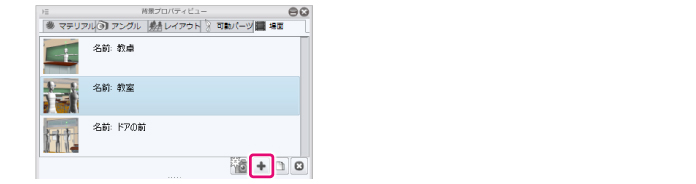
2 場面セットを選択する
[セットエリア]に追加された、場面パーツセットを選択します。
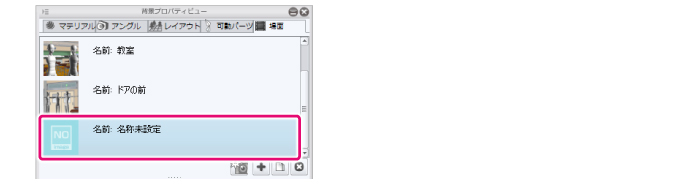
3 3D背景の表示方法を設定する
3D背景の表示方法を、[マテリアル]・[アングル]・[レイアウト]より設定します。
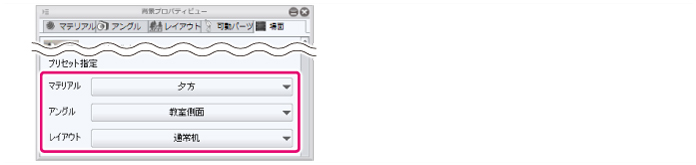
|
|
プレビューエリア上でドラッグすると、3D背景のアングルを変更できますが、場面セットの設定には反映されません。 |
4 出演者を追加する
場面セットに出演者を追加します。
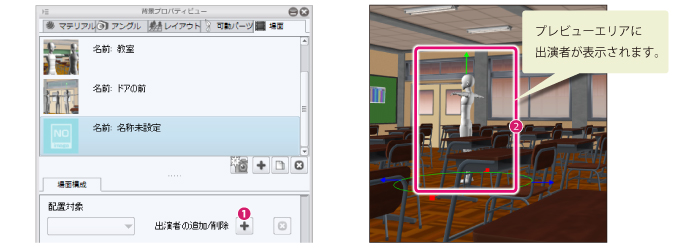
① [追加]をクリックします。
② プレビューエリアに出演者が追加されます。
③ 複数の出演者を追加したい場合は、①の作業を再度行います。
5 出演者を配置する
場面セットの出演者を配置します。
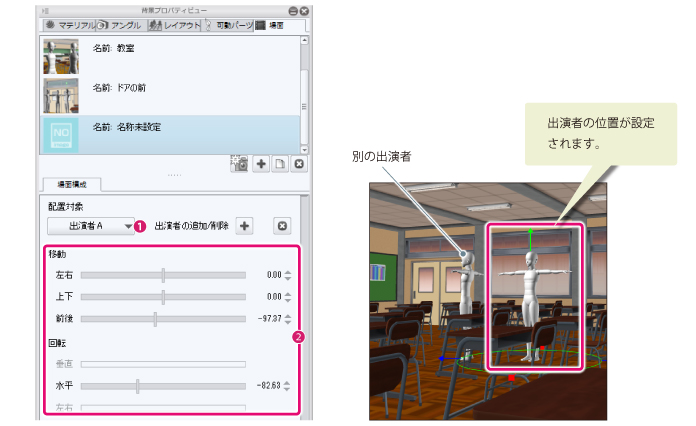
① [配置対象]から編集したい出演者を選択します。
② [移動]と[回転]のスライダーを操作して、出演者の位置を調整します。
③ 出演者の数だけ、①~②の作業を行います。これで、場面セットの設定は完了です。
|
|
場面セットを選択した状態で、場面の設定を変更すると、設定が上書きされます。 |
|
|
・ プレビューエリアで、編集したい出演者をクリックしても、出演者を選択できます。 ・ プレビューエリアで、マニピュレータを操作しても、出演者の位置を調整できます。マニピュレータの操作方法については、『マニピュレータ』を参照してください。 |
| ツイート |
|
Copyright (c) CELSYS,Inc. All Rights Reserved.









